Eneo NXD-980IR3516M User Manual [en, de, fr, pl, ru]

DE
EN
FR
PL
RU
Quick Installation Guide
1/2.8“ Network Dome Camera,
Day&Night, IR-LED, PoE, ONVIF
NXD-980IR3516M

Inhalt
Inhalt........................................................................................................................... |
2 |
Sicherheitshinweise.................................................................................................. |
3 |
Lieferumfang.............................................................................................................. |
3 |
Anschlüsse................................................................................................................ |
4 |
Installation.................................................................................................................. |
4 |
Schlitz für MicroSD-Karte....................................................................................... |
6 |
Anschluss der Stromversorgung............................................................................ |
6 |
Netzwerkverbindung und IP-Zuweisung................................................................. |
6 |
Bedienung.................................................................................................................. |
7 |
Zugriff über einen Browser..................................................................................... |
7 |
Zugriff über Internet................................................................................................ |
8 |
Einstellung des Admin-Passworts über eine sichere Verbindung.......................... |
8 |
Live View-Seite ...................................................................................................... |
9 |
Netzwerkkamera-Konfiguration............................................................................ |
10 |
Rücksetzen auf die Werkeinstellungen.............................................................. |
12 |
Verwendung der Rücksetztaste............................................................................ |
12 |
Weitere Informationen ......................................................................................... |
12 |
2

Sicherheitshinweise
Bitte beachten Sie auch die beiliegenden Sicherheitshinweise und lesen Sie diese Anleitung vor Inbetriebnahme sorgfältig durch.
Wichtige Hinweise sind mit einem Achtungsymbol gekennzeichnet.
|
DE |
Lieferumfang |
EN |
|
FR |
|
PL |
|
RU |
• |
1x |
Dome-Kamera |
• |
1x |
Montageset |
• |
1x |
Installations-CD |
• |
1x |
Bohrschablone |
•1x Installationsanleitung
HINWEIS: Prüfen Sie den Packungsinhalt, um sicherzustellen, dass Sie das vollständige System mit allen oben dargestellten Komponenten erhalten haben.
3

Anschlüsse
Nr. |
Name |
Beschreibung |
|
|
|
1 |
Objektiv |
Erlaubt die Überwachung eines großen Bereichs. |
|
|
|
2 |
Ethernet-Kabel |
Kabel für Ethernet (PoE) |
|
|
|
3 |
Netzkabel |
Kabel für Stromversorgung (12V DC) |
|
|
|
Installation
1.Bohren Sie mit der mitgelieferten Bohrschablone Montagelöcher und Kabellöcher an der Stelle (in der Decke), an der diese Dome-Kamera
Bohrschablone
Kunststoffdübel (4x)
Gummischeibe (4x)
Befestigungsschraube M6x35 (4x)
4

installiert wird.
2.Um die Dome-Abdeckung zu entfernen, drehen Sie das Gehäuse gegen den Uhrzeigersinn bis zum Anschlag und nehmen sie ab. Drücken
Torx-Schraube M5x10 (4x)
DE |
EN |
FR |
PL |
RU |
Abdichtung der Gehäusebasis
Sie an den Seiten der Verkleidung an den geriffelten Stelle und entfernen Sie sie.
3.Das Gehäuse mit geeigneten Befestigungen an der Decke anbringen. Es werden selbstschneidende M6x35 Schrauben mitgeliefert, diese nur verwenden, wenn der Untergrund dafür geeignet ist. Drehen Sie das Gehäuse etwa 16 Grad nach rechts, um es zu verriegeln.
4.Der Zusammenbau von Dome-Gehäuse und Verkleidung erfolgt in umgekehrter Reihenfolge des Auseinandernehmens. Abschließend verriegeln Sie das Dome-Gehäuse mit der Verriegelungsschraube (M3x5) aus dem Montageset.
5

Schlitz für MicroSD-Karte
Legen Sie die MicroSD-Karte ein.
microSD-Karte
Anschluss der Stromversorgung
Schließen Sie die 12V DC-Stromversorgung an die Dome-Kamera an.
Netzwerkverbindung und IP-Zuweisung
Die Netzwerkkamera unterstützt die Bedienung über das Netzwerk. Wenn die Kamera erstmals an das Netzwerk angeschlossen wird, hat sie noch keine zugewiesene IP-Adresse. Daher ist es erforderlich, dem Gerät mit dem Hilfsprogramm eneo Scan Device auf der mitgelieferten CD eine IPAdresse zuzuweisen. Das werksseitig voreingestellte IP ist „192.168.1.10“.
HINWEIS: Weitere Informationen finden Sie im eneo Scan Device Handbuch.
6

Bedienung
Die Netzwerkkamera kann mit einem Windows-Betriebssystem und Browsern verwendet werden. Die empfohlenen Browser sind Internet Explorer, Safari, Firefox, Opera und Google Chrome in Windows.
Zugriff über einen Browser
1.Starten Sie einen Browser. In diesem Beispiel wird Internet Explorer verwendet.
2.Geben Sie die IP-Adresse oder den Host-Namen der Netzwerkkamera im URL-Feld (Adresszeile) Ihres Browsers ein.
3.Eine Startseite erscheint. Klicken Sie auf Live View (Echtzeitüberwachung) oder Setup (Konfiguration), um die entsprechende Webseite aufzurufen.
DE |
EN |
FR |
PL |
RU |
4. Die Live View-Seite der Netzwerkkamera erscheint in Ihrem Browser.
7

Zugriff über Internet
Nach dem Einrichten des Zugriffs über das Internet ist die Netzwerkkamera in Ihrem lokalen Netzwerk (LAN) verfügbar. Um vom Internet aus auf die Netzwerkkamera zugreifen zu können, müssen Sie Ihren Breitband-Router so konfigurieren, dass eingehende Verbindungen zur Netzwerkkamera zugelassen werden. Schalten Sie dazu die Funktion „NAT-Traversal“ ein, um den Router automatisch so zu konfigurieren, dass der Zugriff auf die Netzwerkkamera möglich ist. Diese Funktion kann unter Konfiguration > System > Netzwerk > NAT aktiviert werden. Weitere Informationen finden Sie unter „3.5.5 System > Netzwerk > NAT“ in der Betriebsanleitung.
Einstellung des Admin-Passworts über eine sichere Verbindung
Um Zugriff auf das Produkt zu erhalten, muss das Kennwort für den Stan- dard-Administrator eingestellt werden. Dies geschieht im Dialog „AdminPasswort“, der beim ersten Aufruf der Konfiguration der Netzwerkkamera angezeigt wird. Geben Sie Ihren Admin-Namen und das Kennwort ein, die vom Administrator eingestellt wurden.
HINWEIS: Der Standardname und das Standardkennwort des Administrators lauten „admin“. Wenn das Kennwort verloren gegangen ist, muss die Netzwerkkamera auf die Werkeinstellun-
gen zurückgesetzt werden. Siehe „Rücksetzen auf die Werkeinstellungen“.
8

Live View-Seite
Die Live View-Seite kann in verschiedenen Anzeigemodi angezeigt werden: 1920x1080, 1280x1024, 1280x720, 704x480 (576), 640x480, 352x240 (288) und 320x240. Benutzer können den am besten geeigneten Modus auswählen. Bitte stellen Sie den Modus gemäß der Leistungsfähigkeit Ihres PCs und dem erforderlichen Überwachungszweck ein.
Allgemeine Steuerelemente
 Live View-Seite
Live View-Seite  Suche & Wiedergabe-Seite
Suche & Wiedergabe-Seite  Konfigurationsseite
Konfigurationsseite
 Hilfeseite
Hilfeseite
 . Mit der Video-Dropdown-Liste können Sie einen konfigurierten oder einen vorprogrammierten Video-Stream auf der Live View-Seite anzeigen. Die Stream-Profile werden unter Setup (Konfiguration) > Basic Configuration (Grundkonfiguration) > Video und Bild konfiguriert. Weitere Informationen finden Sie unter „3.5.1 Grundkonfiguration > Video und Bild“ in der Betriebsanleitung.
. Mit der Video-Dropdown-Liste können Sie einen konfigurierten oder einen vorprogrammierten Video-Stream auf der Live View-Seite anzeigen. Die Stream-Profile werden unter Setup (Konfiguration) > Basic Configuration (Grundkonfiguration) > Video und Bild konfiguriert. Weitere Informationen finden Sie unter „3.5.1 Grundkonfiguration > Video und Bild“ in der Betriebsanleitung.
 In der Dropdown-Liste mit den Auflösungen können Sie die für die Anzeige auf der Live View-Seite geeignetste Auflösung auswählen.
In der Dropdown-Liste mit den Auflösungen können Sie die für die Anzeige auf der Live View-Seite geeignetste Auflösung auswählen.
 In der Dropdown-Liste mit den Protokollen können Sie auswählen, welche Kombination von Protokollen und Methoden verwendet werden soll, abhängig von Ihren Anzeigeanforderungen und den Eigenschaften Ihres Netzwerks.
In der Dropdown-Liste mit den Protokollen können Sie auswählen, welche Kombination von Protokollen und Methoden verwendet werden soll, abhängig von Ihren Anzeigeanforderungen und den Eigenschaften Ihres Netzwerks.
Steuerungs-Werkzeugleiste
Die Werkzeugleiste des Live Viewers ist nur auf der Webbrowser-Seite ver-
DE |
EN |
FR |
PL |
RU |
9

fügbar. Die folgenden Schaltflächen werden angezeigt:
 Die Stopp-Schaltfläche beendet die Wiedergabe des Video-Streams. Durch das Anklicken wird zwischen Start und Stopp umgeschaltet. Durch Anklicken der Start-Schaltfläche wird die Verbindung zur Netzwerkkamera aufgebaut bzw. das Abspielen eines Video-Streams begonnen.
Die Stopp-Schaltfläche beendet die Wiedergabe des Video-Streams. Durch das Anklicken wird zwischen Start und Stopp umgeschaltet. Durch Anklicken der Start-Schaltfläche wird die Verbindung zur Netzwerkkamera aufgebaut bzw. das Abspielen eines Video-Streams begonnen.
Die Pause-Schaltfläche unterbricht die Wiedergabe des Video-Streams.
 Mit der Snapshot-Schaltfläche wird eine Kopie des aktuellen Bildes erstellt. Der Ort, an dem die Datei gespeichert wird, kann angegeben werden.
Mit der Snapshot-Schaltfläche wird eine Kopie des aktuellen Bildes erstellt. Der Ort, an dem die Datei gespeichert wird, kann angegeben werden.
 Mit der Digitalzoom-Schaltfläche kann das Videobild der Live-Anzeige heranoder hinausgezoomt werden.
Mit der Digitalzoom-Schaltfläche kann das Videobild der Live-Anzeige heranoder hinausgezoomt werden.
 Mit der Vollbild-Schaltfläche wird das Videobild auf die ganze Bildschirmgröße vergrößert. Andere Fenster sind dann nicht mehr sichtbar. Durch Drücken der Esc-Taste auf der Computer-Tastatur wird die Vollbildanzeige beendet.
Mit der Vollbild-Schaltfläche wird das Videobild auf die ganze Bildschirmgröße vergrößert. Andere Fenster sind dann nicht mehr sichtbar. Durch Drücken der Esc-Taste auf der Computer-Tastatur wird die Vollbildanzeige beendet.
 Mit der Schaltfläche Manuelle Auslösung wird ein Popup-Fenster aufgerufen, mit dem das Ereignis manuell gestartet oder gestoppt werden kann.
Mit der Schaltfläche Manuelle Auslösung wird ein Popup-Fenster aufgerufen, mit dem das Ereignis manuell gestartet oder gestoppt werden kann.
Video-Streams
Die Netzwerkkamera bietet mehrere Formate für Bilder und Video-Streams. Welchen Typ Sie verwenden, hängt von Ihren Anforderungen und den Eigenschaften Ihres Netzwerks ab.
Die Live View-Seite der Netzwerkkamera bietet Zugriff auf H.264, MPEG-4 und Motion JPEG Video-Streams und auf die Liste der verfügbaren VideoStreams. Andere Anwendungen und Clients können ebenfalls direkt auf diese Video-Streams/Bilder zugreifen, ohne die Live View-Seite aufrufen zu müssen.
Netzwerkkamera-Konfiguration
In diesem Abschnitt wird die Konfiguration der Netzwerkkamera beschrieben. Er richtet sich an Administratoren des Produkts, die uneingeschränkten Zugriff auf alle Konfigurationswerkzeuge haben, und an Bediener, die Zugriff auf die Konfigurationsseiten für Grundkonfiguration, Live View, Video
10
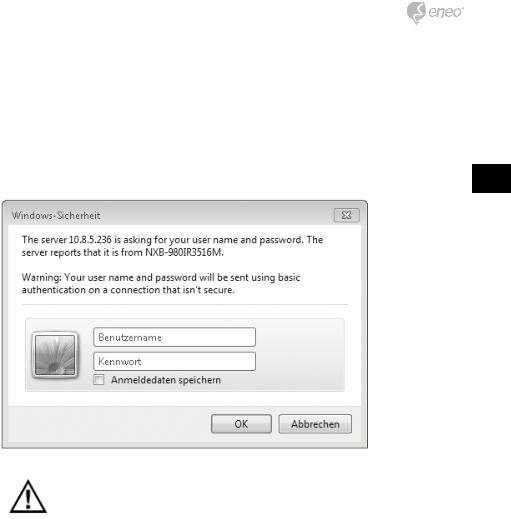
und Bild, Audio, Ereignisse und die Systemkonfiguration haben.
Sie können die Netzwerkkamera konfigurieren, indem Sie in der rechten oberen Ecke der Live View-Seite auf Konfiguration klicken. Klicken Sie auf diese Seite, um die Online-Hilfe zur Erklärung der Konfigurationstools anzuzeigen.
Beim erstmaligen Zugriff auf die Netzwerkkamera erscheint der Dialog zur Eingabe des Admin-Kennworts. Geben Sie Ihren Admin-Namen und das Kennwort ein, die vom Administrator eingestellt wurden.
DE |
EN |
FR |
PL |
RU |
HINWEIS: Wenn das Kennwort verloren gegangen ist, muss die Netzwerkkamera auf die Werkseinstellungen zurückgesetzt werden.
11
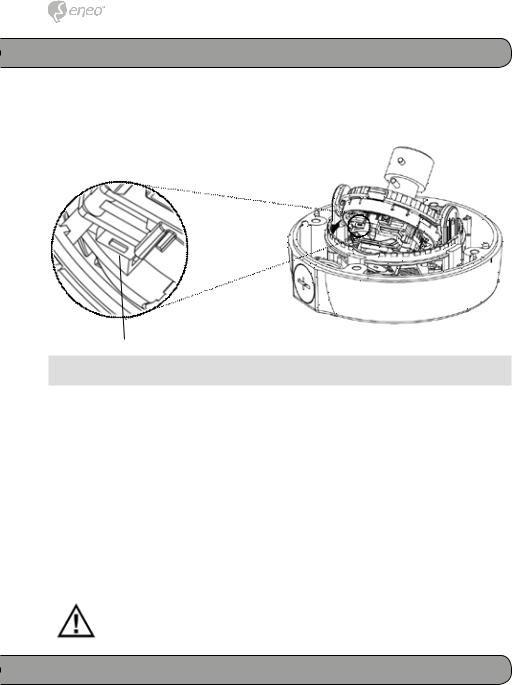
Rücksetzen auf die Werkeinstellungen
Um die Netzwerkkamera auf die Werkeinstellungen zurückzusetzen, rufen Sie die Webseite Konfiguration > System > Wartung auf (beschrieben in der Betriebsanleitung unter „3.5.5 System > Wartung“), oder verwenden Sie die Rücksetztaste an der Netzwerkkamera wie im Folgenden beschrieben:
Reset-Taste
Verwendung der Rücksetztaste
Folgen Sie den nachstehenden Anweisungen, um die Netzwerkkamera mit der Rücksetztaste auf die Werkeinstellungen zurückzusetzen.
1.Schalten Sie die Netzwerkkamera aus, indem Sie sie vom Netzteil trennen.
2.Drücken und halten Sie die Rücksetztaste mit einer gerade gerichteten Büroklammer, während Sie die Stromversorgung wieder anschließen.
3.Halten Sie die Rücksetztaste für mindestens 2 oder mehr Sekunden gedrückt.
4.Lassen Sie die Rücksetztaste los.
5.Die Netzwerkkamera wird auf die Werkeinstellungen zurückgesetzt und startet neu, nachdem das Rücksetzen auf die Werkeinstellungen abgeschlossen ist.
ACHTUNG: Beim Rücksetzen auf die Werkeinstellungen gehen alle Einstellungen verloren, die Sie vorgenommen haben. (Standard-IP 192.168.1.10)
Weitere Informationen
Das Benutzerhandbuch ist auf der eneo Website unter www.eneo-security.com oder auf der mitgelieferten CD verfügbar.
12
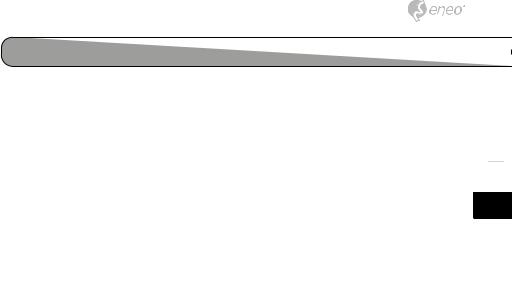
|
Contents |
Contents.................................................................................................................. |
13 |
Notes on safety...................................................................................................... |
14 |
Parts supplied........................................................................................................ |
14 |
Connections........................................................................................................... |
15 |
Installation............................................................................................................... |
15 |
microSD card slot................................................................................................. |
17 |
Connecting the Power.......................................................................................... |
17 |
Network Connection and IP assignment.............................................................. |
17 |
Operation................................................................................................................ |
18 |
Access from a browser......................................................................................... |
18 |
Access from the internet....................................................................................... |
19 |
Setting the admin password over a secure connection........................................ |
19 |
Live View Page .................................................................................................... |
20 |
Network Camera Setup........................................................................................ |
21 |
Resetting to the factory default settings............................................................ |
23 |
Using the Reset Button........................................................................................ |
23 |
Further information ............................................................................................... |
23 |
DE
EN
FR
PL
RU
13

Notes on safety
Please also pay attention to the enclosed safety instructions, and carefully read through this instruction guide before initial operation.
Important points of advice are marked with a caution symbol.
Parts supplied
• |
1x |
Dome camera |
• |
1x |
Accessory Kit |
• |
1x |
Installation CD |
• |
1x |
Drilling guide label |
•1x Installation Guide
NOTE: Check your package to make sure that you received the complete system, including all components shown above.
14

Connections
NO |
Name |
Description |
|
|
|
1 |
Lens |
Allows wide area to be monitored |
|
|
|
2 |
Ethernet Cable |
Cable for Ethernet (PoE) |
|
|
|
3 |
Power Cable |
Cable for Power source (DC 12V) |
|
|
|
Installation
1.Make mounting holes and cable hole in the place (ceiling or wall) to which this dome camera is installed using the Drilling Guide label.
DE
EN
FR
PL
RU
Drilling Guide Label
Plastic anchor (4x)
Rubber Washer (4x)
Mounting screw
M6x35 (4x)
15

2.To remove dome cover, turn the dome body counterclockwise until locators reach end of travel and pull off. Push the liner on the sides where the patterns are put in the teeth of a comb and pull it out.
Torx screw M5x10 (4x)
Seal around the housing base
3.Attach the housing to the ceiling using suitable fasteners, M6x35 tapping screws are supplied only use if they are suitable. Turn the housing to right direction about 16 degrees to lock in place.
4.The assembly of the dome body and liner is in reverse order of disassembly. Finally, lock dome body with locking screw (M3x5) from the accessory kit.
16

microSD card slot
Insert the microSD card.
microSD card
Connecting the Power
Connect the DC 12V power adaptor to the camera.
Network Connection and IP assignment
The Network Camera supports the operation through the network. When a camera is first connected to the network it has no assigned IP address. So, it is necessary to allocate an IP address to the device with the “eneo Scan Device” tool found on the supplied CD. The factory default IP is “192.168.1.10”
NOTE: For more information, refer to the eneo Scan Device tool Manual.
DE
EN
FR
PL
RU
17
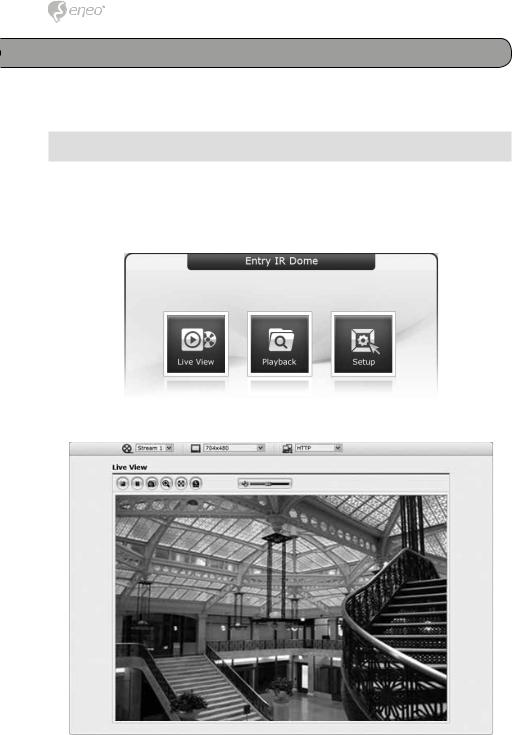
Operation
The Network Camera can be used with Windows operating system and browsers. The recommended browsers are Internet Explorer, Safari, Firefox, Opera and Google Chrome with Windows.
Access from a browser
1.Start a browser. (Internet Explorer) will be used in this example.
2.Enter the IP address or host name of the Network Camera in the Location/Address field of your browser.
3.You can see a starting page. Click Live View or Setup to enter web page.
4. The network camera’s Live View page appears in your browser.
18
